
电脑 操作系统找不到,电脑操作系统找不到的常见原因及解决方法
时间:2024-11-24 来源:网络 人气:
电脑操作系统找不到的常见原因及解决方法
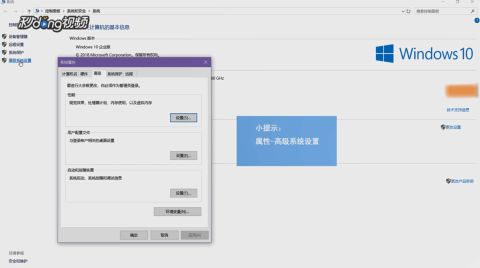
在电脑使用过程中,我们可能会遇到操作系统找不到的情况,这不仅影响了我们的工作效率,也给日常生活带来了不便。本文将针对这一常见问题,分析其原因并提供相应的解决方法。
一、操作系统找不到的原因分析
1. 硬盘故障:硬盘是存储操作系统的重要部件,如果硬盘出现坏道、分区丢失等问题,可能会导致操作系统找不到。
2. 引导记录损坏:引导记录是操作系统启动的关键,如果引导记录损坏,电脑将无法找到操作系统。
3. BIOS设置错误:BIOS设置错误,如启动顺序设置不正确,也可能导致操作系统找不到。
4. 系统文件损坏:系统文件损坏会导致操作系统无法正常启动。
5. 硬盘分区格式错误:硬盘分区格式错误,如MBR和GPT分区不匹配,也可能导致操作系统找不到。
二、操作系统找不到的解决方法
1. 检查硬盘:首先,我们需要检查硬盘是否正常。可以使用硬盘检测工具,如H2testw、CrystalDiskInfo等,对硬盘进行检测。如果检测到硬盘有坏道,建议备份重要数据后进行硬盘维修或更换。
2. 修复引导记录:可以使用Windows安装盘或PE系统启动电脑,进入命令提示符窗口,执行以下命令修复引导记录:
bootrec.exe /fixmbr
bootrec.exe /fixboot
3. 修改BIOS设置:进入BIOS设置界面,检查启动顺序是否正确。确保第一启动项为硬盘,并保存设置。
4. 检查系统文件:使用Windows安装盘或PE系统启动电脑,进入命令提示符窗口,执行以下命令检查系统文件:
sfc /scannow
5. 修复硬盘分区:如果硬盘分区格式错误,可以使用DiskGenius等分区工具进行修复。将分区格式转换为与BIOS设置匹配的格式,如将MBR分区转换为GPT分区。
三、预防操作系统找不到的措施
1. 定期备份重要数据:定期备份重要数据,以防硬盘故障导致数据丢失。
2. 保持系统更新:及时更新操作系统,修复系统漏洞,提高系统稳定性。
3. 合理设置BIOS:在BIOS设置中,合理设置启动顺序、硬盘模式等参数,避免因设置错误导致操作系统找不到。
4. 定期检查系统文件:使用系统文件检查工具,如sfc、DISM等,定期检查系统文件,确保系统文件完整。
5. 使用专业软件维护:使用专业软件,如CCleaner、360安全卫士等,对电脑进行定期维护,提高电脑性能。
相关推荐
教程资讯
教程资讯排行











